Muunna M2TS MKV:ksi tai MP4:ksi | Mitä, miksi ja miten se tehdään
M2TS-tiedostomuoto sisältää videokameroiden tuottamia korkealaatuisia videoita. Huolimatta erinomaisesta laadusta monet haluavat kuitenkin Muunna M2TS MKV:ksi tai MP4:ksi. Koska sitä ei voi toistaa mobiililaitteilla ja tietokoneiden mediasoittimilla. Luultavasti kohtaat tämän yhteensopivuusongelman ja etsit parasta tapaa ratkaista se. no, onneksi löysit tämän sivun! Tämä viesti sisältää mitä, miksi ja kuinka muuntaa M2TS MKV:ksi tai MP4:ksi, jotta voit ymmärtää tämän muodon kattavasti! Tutustu M2TS:ään nyt!
Opasluettelo
Osa 1: Mikä on M2TS-tiedostomuoto Osa 2: Miksi sinun pitäisi muuntaa M2TS MP4:ksi tai MKV:ksi Osa 3: Nopea tapa muuntaa M2TS MP4- ja MKV AnyRec -muotoon Osa 4: Normaali tapa muuntaa M2TS MP4:ksi ja MKV:ksi VLC:llä Osa 5: M2TS-muunnoksia koskevat usein kysytyt kysymyksetOsa 1: Mikä on M2TS-tiedostomuoto
Ennen kuin tutkit kahta parasta tapaa muuntaa M2TS MKV:ksi tai MP4:ksi, sinun on ensin ymmärrettävä, mikä on M2TS-tiedosto. Joten MT2S on tiedostomuoto eri videokameroiden, kuten Sonyn HDR-SR-sarjan, Panasonicin ja Canonin, tuottamille videoille. Lisäksi tätä muotoa käytetään myös videotietojen tallentamiseen eri Blu-ray-levyille, ja sitä voi toistaa myös Sonyn PS3-peleissä. Lisäksi M2TS-tiedostomuoto tukee 720 ja 1080i, suhteellisen korkealaatuisia videoita, jotka tarjoavat parhaan katselukokemuksen.
Osa 2: Miksi sinun pitäisi muuntaa M2TS MP4:ksi tai MKV:ksi
Nyt kun olet hankkinut lyhyen tiedon siitä, mitä M2TS-tiedostot ovat, sinun on nyt ymmärrettävä, miksi sinun pitäisi muuntaa tämä muoto. Alla on syitä, miksi:
- MT2S-muodossa tallennetut videot sisältävät korkealaatuista laatua, jonka mukana tulee myös suuri tiedostokoko. Monien M2TS-videoiden tallentaminen paikalliseen tallennustilaan ei riitä muille tiedostoille.
- Nykypäivän mobiililaitteet ja tietokonemediasoittimet eivät tue MT2S-muotoa. Jos yrität toistaa niitä, saat "Ei tuettu muoto" tai "Videoa ei voi toistaa" -varoitusviestit.
- Sosiaalisen median alustat, kuten YouTube ja Facebook Messenger, eivät tue videoiden lataamista tai jakamista M2TS-muodossa. Joten jos aiot jakaa tai ladata M2TS-videoita, sinun on ensin muutettava ne MP4-muotoon.
Jos nyt kysyt: "Miksi minun täytyy muuntaa M2TS-tiedostomuoto MP4:ksi tai MKV:ksi?", Vastataksesi tähän kysymykseen, voit tarkkailla niiden eroja alla olevasta taulukosta:
| Luokat | M2TS | MP4 | MKV |
| Tuetut mediatiedostot ja tiedot | Se sisältää kaikki yksityiskohdat videoista ja äänestä, metatiedot, luvut ja valikot. | Se voi sisältää videota, ääntä ja dataa, kuten still-kuvia ja tekstityksiä. | Se tukee rajatonta määrää videoita, ääntä ja tekstityksiä |
| Yhteensopivuus | Sitä ei voi toistaa useimmilla mediasoittimilla myöskään Mac-, Windows-, Android- ja iPhone-järjestelmissä. | Se tukee useimpia Windows-, Mac-, Android- ja iPhone-mediasoittimia. Se on myös suositeltava muoto sosiaalisen median alustoille. | Se tukee vain rajoitettuja mediasoittimia. Usein yhteensopimaton pelaaminen Windowsissa vertaamattoman koodekin vuoksi. Sitä ei myöskään voi pelata Macilla. |
| Laatu | Laadukas kuvamateriaali | Laadukasta materiaalia | Laadukasta materiaalia |
| Tiedoston koko | Sisältää suuremman tiedostokoon | Tukee pientä tiedostokokoa | Sisältää suuremman tiedostokoon kuin MP4 |
Luettuasi yllä olevan taulukon näet, mikä muoto erottuu eniten. Vaikka M2TS:llä on monia tuettuja mediatiedostoja ja dataa ja se tarjoaa erinomaisen laadun, se tukee vain muutamia mediasoittimia ja laitteita. Tämä on yksi sen merkittävistä ongelmista, kun siirrät, tallennat, lataat tai jaat M2TS-tiedostoja eri alustoilla. Kuinka voisit nauttia korkealaatuisen M2TS-videon katsomisesta, jos yhteensopimattomuus ja tallennustilan puute estävät sinua tekemästä sitä? Jotta voit edelleen katsella niitä, tarvitset parhaan M2TS-muuntimen, joka auttaa sinua ratkaisemaan ongelman!
Osa 3: Nopea tapa muuntaa M2TS MP4- ja MKV AnyRec -muotoon
Jos etsit ammattimaista mutta helppokäyttöistä M2TS-muunnintyökalua, niin AnyRec Video Converter työkalu on mitä etsit! Tämä Windows- ja Mac-yhteensopiva työkalu tukee M2TS:n muuntamista 50 kertaa nopeammalla muunnosprosessilla. Se tukee myös yli 1000 mediamuotoa, mukaan lukien MP4 ja MKV. Lisäksi, vaikka M2TS-muunnoksen nopeus on suuri, tämä työkalu voi säilyttää M2TS-tiedostosi alkuperäisen laadun muuntamisen aikana.

Tue laitteen esiasetuksia M2TS-tiedoston muuntamiseksi, mukaan lukien iOS, Android, Samsung jne.
Tarjoa erämuunnos, jonka avulla voit muuntaa useita M2TS-tiedostoja samanaikaisesti.
Varustettu Video Upscaling -ominaisuudella, joka tukee 720p, 1080p, 4K UHD, 5K ja 8K.
Muokkaa lähdön laatua, kehysnopeutta, bittinopeutta ja muita asetuksia ennen muuntamista.
100% suojattu
100% suojattu
Vaihe 1.Kun olet asentanut AnyRec Video Converterin, voit napsauttaa "Lisää tiedostoja" -painiketta tuodaksesi M2TS-tiedoston, jonka haluat muuntaa.
100% suojattu
100% suojattu
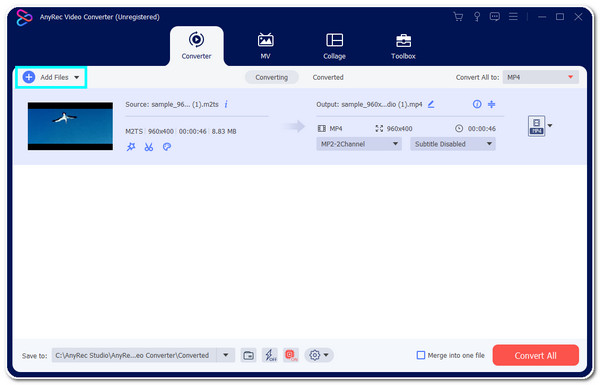
Vaihe 2.Napsauta seuraavaksi "Muotoile" -painiketta. Valitse uudessa ikkunassa, haluatko muuntaa M2TS:n MP4:ksi vai MKV:ksi "Video-välilehdellä".
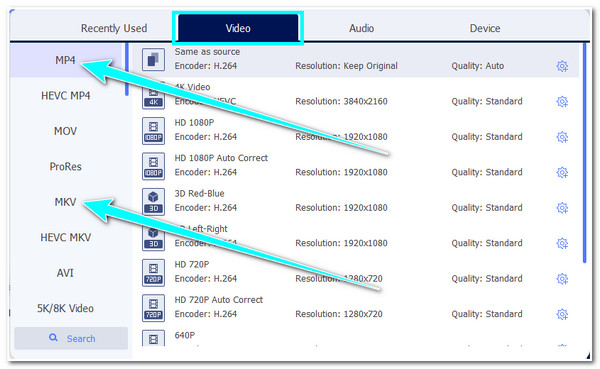
Vaihe 3.Sen jälkeen varmistaaksesi korkealaatuisen tulosteen napsauta "Mukautettu profiili" -painiketta. "Muokkaa profiilia" -ikkunassa voit määrittää laadun, resoluution, kooderin, kuvanopeuden jne.
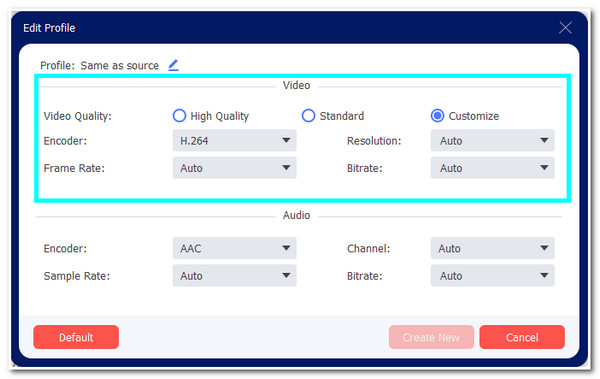
Vaihe 4.Sitten, kun olet määrittänyt lähtöparametrit, napsauta "Muunna kaikki" -painiketta. Odota, että työkalu suorittaa M2TS-videomuunnoksen loppuun, mikä vie vain vähän aikaa.
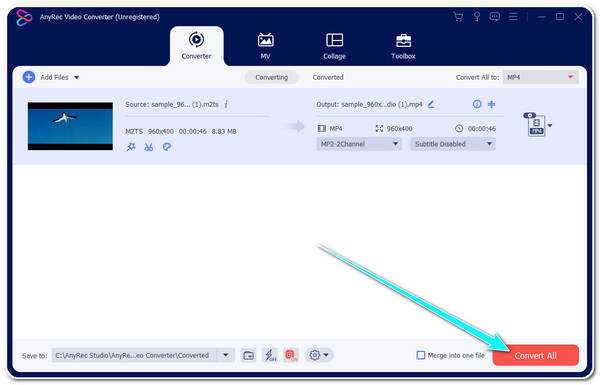
100% suojattu
100% suojattu
Osa 4: Normaali tapa muuntaa M2TS MP4:ksi ja MKV:ksi VLC:llä
Nyt kun olet löytänyt nopean tavan muuntaa M2TS MP4:ksi tai MKV:ksi, toinen työkalu, jolla voit muuntaa M2TS:n VLC Media Player. Tämä ilmainen ja avoimen lähdekoodin monikäyttöinen soitin on saatavilla M2TS-tiedostojen toistamiseen, ja se on varustettu sisäänrakennetulla mediamuuntimella. Voit käyttää helposti muuntaa MP4:ksi VLC:llä. Toisin kuin AnyRec Video Converter, VLC:tä ei kuitenkaan ole paljon helpompi käyttää, ja säädettävät parametrit ovat liian monimutkaisia. Mutta siitä huolimatta VLC on edelleen loistava työkalu M2TS:n muuttamiseksi MKV:ksi tai MP4:ksi.
Vaihe 1.Käynnistä "VLC Media Player" tietokoneellasi. Napsauta sitten "Media"-välilehteä ja valitse "Muunna / Tallenna" -vaihtoehto.
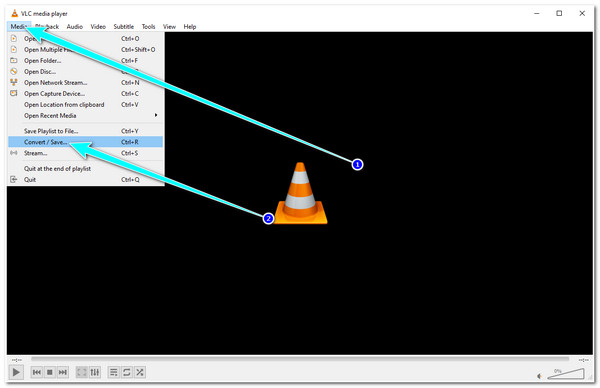
Vaihe 2.Valitse sen jälkeen "Lisää" -painike tuodaksesi "M2TS"-tiedoston, jonka haluat muuntaa. Kun se on jo tuotu, napsauta "Muunna / Tallenna" -painiketta.
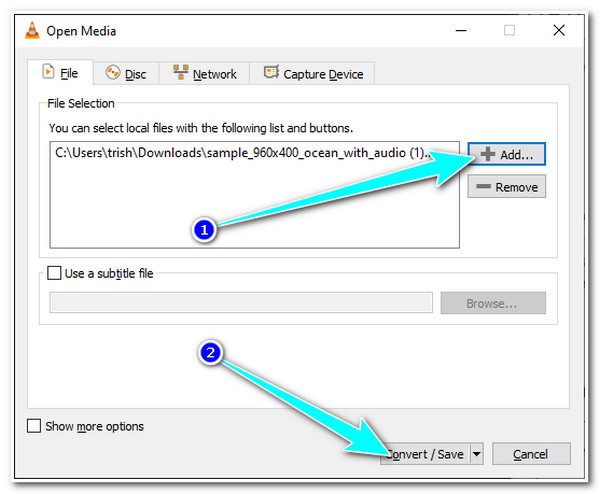
Vaihe 3.Napsauta sitten "Muotoile"-painiketta ja valitse muoto, jonka haluat muuntaa. Voit valita MP4:n ja MKV:n ja napsauttaa "Tallenna" -painiketta.
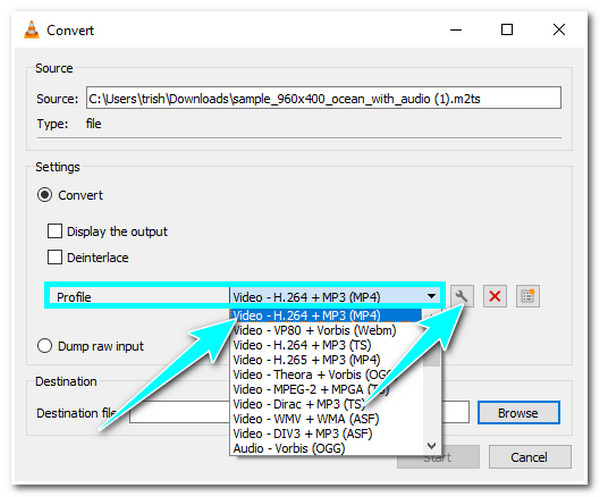
Vaihe 4.Napsauta sitten "Selaa" -painiketta valitaksesi kansio, johon muunnetut M2TS-tiedostot tallennetaan, ja napsauta Tallenna-painiketta. Napsauta sen jälkeen "Aloita"-painiketta aloittaaksesi muunnosprosessin.
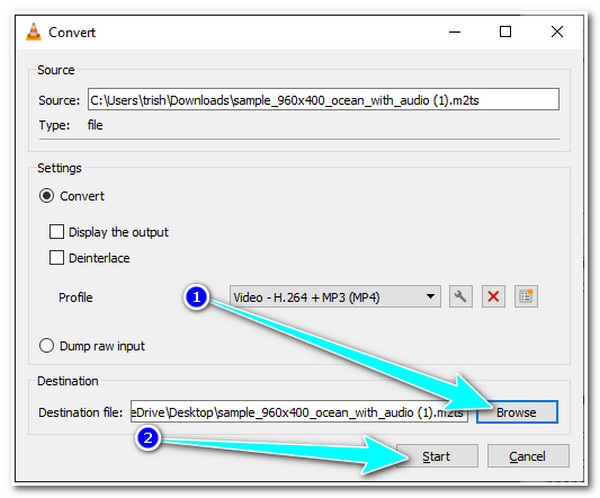
Osa 5: M2TS-muunnoksia koskevat usein kysytyt kysymykset
-
MP4 vs. MKV: Mikä olisi paras muoto muuntaa M2TS-tiedostomuotoon?
Parhaan muodon valitseminen M2TS:n muuntamiseksi ei perustu siihen, mikä muoto tarjoaa parhaan laadun, koska niillä on sama laatu. Mutta yhteensopivuuden suhteen MP4 olisi paras valinta, koska se on useimpien laitteiden, alustojen ja soittimien tukema muoto.
-
Voinko ladata M2TS-tiedostomuodon Facebookiin?
Kyllä sinä voit! Facebook tukee erilaisia tiedostomuotoja sekä videoille että valokuville, mukaan lukien MTS-tiedosto, joka tunnetaan myös nimellä M2TS-muoto. Suuren tiedostokoon vuoksi latausprosessi kestää kuitenkin paljon aikaa.
-
Mikä olisi paras muoto muuntaa M2TS-tiedostomuotoa iPhonelle?
Voit muuntaa sen MP4-muotoon MKV:n sijaan, koska iPhone ei tue sitä alkuperäisesti. Voit tehdä tämän AnyRec Video Converter -työkalulla muuntaaksesi M2TS-tiedoston MP4-muotoon, tai voit myös muuntaa sen suoraan iPhone-laitteeksi, joka löytyy työkalun laitteen esiasetusvalikosta.
100% suojattu
100% suojattu
Johtopäätös
Tämä on kattava kuvaus M2TS-tiedostomuodosta. Kuten näet, on joitakin syitä, miksi sinun on muutettava tämä muoto, mukaan lukien yhteensopimattomuusongelma ja paljon muuta. Ja paras ratkaisu on muuntaa M2TS MP4:ksi ja MKV:ksi. Tarkkailemalla toimitettua taulukkoa voit valita parhaan muodon M2TS-tiedoston muuntamiseksi. Jos etsit työkalua, joka auttaa sinua saavuttamaan M2TS-muunnoksen, AnyRec Video Converter -työkalu on mitä tarvitset. Tämän työkalun uskomattoman nopeuden ja helppokäyttöisyyden ansiosta voit muuntaa M2TS:n MP4:ksi tai MKV:ksi nopeasti! M2TS:n lisäksi voit myös muuntaa monia muotoja, mukaan lukien WebM, DAV ja DAT MP4:ksi AnyRecin kanssa. Napsauta vapaasti alla olevaa Ilmainen lataus -painiketta löytääksesi sen muut tehokkaat ominaisuudet!
100% suojattu
100% suojattu
